Nowa wersja systemu Windows 10 Redstone jest dostępna dla niejawnych testerów systemu Windows 10 już od bardzo tygodnia. Wydaje się jednak, że niektórzy z nich mają problemy z pobraniem.
Mianowicie, niektórzy użytkownicy zgłaszali na forach Microsoft Community, że kiedy próbują uruchomić Windows Update i pobrać najnowszą wersję Windows 10 Preview, dziwny komunikat o błędzie mówi „Twoje ustawienia zabezpieczeń wymagają uwagi, aby uzyskać niejawne informacje Pojawi się podgląd kompilacji ”.
Ten błąd spowodował zamieszanie wielu użytkowników, ponieważ nie pojawiał się w poprzednich wersjach systemu Windows 10 Preview. Monit sugerował ponowne uruchomienie komputera w celu pozbycia się tego błędu, ale nawet po ponownym uruchomieniu nic się nie zmieniło.
Microsoft milczał na temat tego problemu, ale na szczęście dla wszystkich, którzy napotykają ten problem, użytkownikom udało się znaleźć rozwiązanie samodzielnie.
Jak naprawić Twoje ustawienia bezpieczeństwa wymagają błędu uwagi?
1. Popraw swój rejestr
Aby pozbyć się tego komunikatu o błędzie i móc pobrać najnowszą kompilację systemu Windows 10 Preview, musisz wykonać jedną modyfikację rejestru. Oto dokładnie, co musisz zrobić:
- Przejdź do Ustawień, Aktualizuj Bezpieczeństwo, Windows Update, a następnie Opcje zaawansowane
- Wybierz opcję Zatrzymaj kompilacje z podglądem informacji poufnych
- Zrestartuj swój komputer
- Gdy komputer uruchomi się ponownie, otwórz Edytor rejestru (przejdź do wyszukiwania, wpisz regedit i naciśnij klawisz Enter)
- Przejdź do następującego klucza:
- HKEY_Current_User \ Software \ Microsoft \ WindowsSelfHost \ Applicability
- Usunąć Stan błędu, PilotInfoRing, i LastHR wpisy

- Zamknij Edytor rejestru i ponownie uruchom komputer
- Teraz idź do Ustawienia> Aktualizacja Bezpieczeństwo> Windows Update> Opcje zaawansowane jeszcze raz
- Wybierać Włącz kompilacje poufnych informacji
- Wprowadź ponownie informacje o koncie Microsoft i postępuj zgodnie z instrukcjami wyświetlanymi na ekranie
Po wykonaniu tej poprawki rejestru powinieneś być w stanie normalnie pobrać najnowszą wersję zapoznawczą systemu Windows 10.
Musimy jednak pamiętać, że otrzymanie nowej wersji może potrwać do 24 godzin z przyczyn technicznych. Więc może będziesz musiał trochę poczekać, ale w końcu otrzymasz najnowszą wersję.
2. Zmień wartość DWORD EnablePreviewBuilds
Druga poprawka obejmuje kilka drobnych poprawek w rejestrze. Mianowicie musisz zlokalizować klucz „EnablePreviewBuilds” i zmienić jego wartość na 1. Ale najpierw nie zapomnij wykonać kopii zapasowej rejestru i utworzyć punkt przywracania na wypadek, gdyby coś poszło nie tak. Oto jak możesz to zrobić:
- Uruchom Edytor rejestru i zlokalizuj ten klucz:
- HKEY_LOCAL_MACHINE \ SOFTWARE \ Microsoft \ WindowsSelfHost \ Zastosowanie
- Teraz zlokalizuj EnablePreviewBuilds Klawisz> kliknij go dwukrotnie
- Przejdź do Dane wartości i zmień na 1> zapisz zmiany
- Teraz otwórz aplikację Ustawienia> przejdź do Aktualizuj Bezpieczeństwo
- Idź do Zaawansowane opcje.

- Uderz w Napraw mnie przycisk> zaloguj się za pomocą konta Microsoft i postępuj zgodnie z instrukcjami wyświetlanymi na ekranie.
3. Opuść program Insider
Niektórzy wtajemniczeni potwierdzili, że opuszczenie programu i zmiana hasła pomogli im rozwiązać problem. Gdy to zrobisz, po prostu uruchom ponownie komputer i ponownie zarejestruj się w Programie dla niejawnych. Sprawdź aktualizacje, aby sprawdzić, czy możesz pobrać najnowszą wersję.
Mamy nadzieję, że te rozwiązania zadziałały dla Ciebie.
- Uruchom Edytor rejestru i zlokalizuj ten klucz:

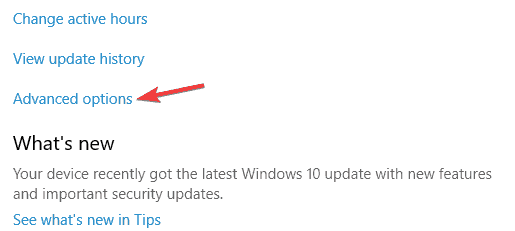

![Nie można uzyskać dostępu do pliku danych programu Outlook [DODATKOWY PRZEWODNIK]](https://pogotowie-komputerowe.org.pl/wp-content/cache/thumb/6e/a9d1f560974326e_150x95.png)
![Błąd programu Photoshop: dyski Scratch są pełne [SKRÓCONY PRZEWODNIK]](https://pogotowie-komputerowe.org.pl/wp-content/cache/thumb/7c/6520dd49df3047c_150x95.jpg)

